Dank Klarna können Ihre Kunden später bezahlen, während Sie gleichzeitig sicherstellen, dass Sie Ihre Zahlung bei der Abwicklung einer Bestellung erhalten.
Klarna mit Mollie einrichten
So aktivieren Sie Klarna in Lightspeed eCom:
- Melden Sie sich bei Ihrem eCom Back Office an und klicken Sie auf Einstellungen> Zahlungsdienstleister.
- Klicken Sie auf Mollie. Wenn Mollie nicht bereits sichtbar ist, richten Sie Mollie ein. Für weitere Informationen klicken Sie bitte hier.
- Aktivieren Sie die Schalfläche Klarna und klicken Sie auf Speichern.
- Testen Sie Ihre Konfiguration, indem Sie eine Testtransaktion anlegen. Für weitere Informationen zum Testen Ihres Zahlungsvorgangs klicken Sie bitte hier..
Bezahlungen von Klarna erhalten
Um eine Zahlung zu erhalten, befolgen Sie bitte diese Anweisungen.
- Öffnen Sie die neue Bestellung im Lightspeed eCom-Backoffice. Klicken Sie von der Startseite aus auf Bestellungen >Bestellnummer (z.B. ORD1234).
- Klicken Sie auf den Link in der Mitteilung oben auf dem Bildschirm, um in Mollie auf die Bestellung zuzugreifen.
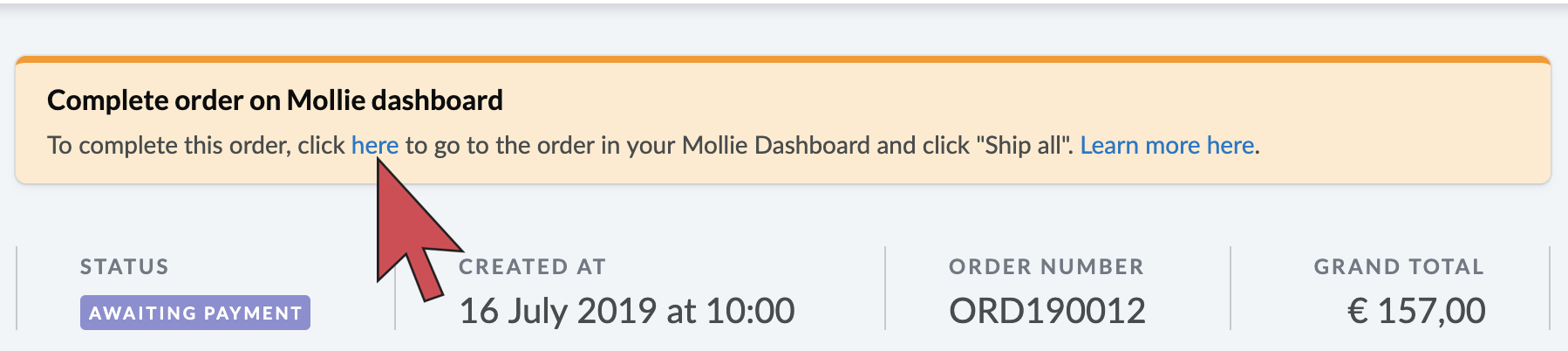
- Klicken Sie auf Verzend alles (Alles versenden). Mollie erhält nun die Zahlung von Klarna. Und Klarna ruft die Zahlung vom Kunden ab.
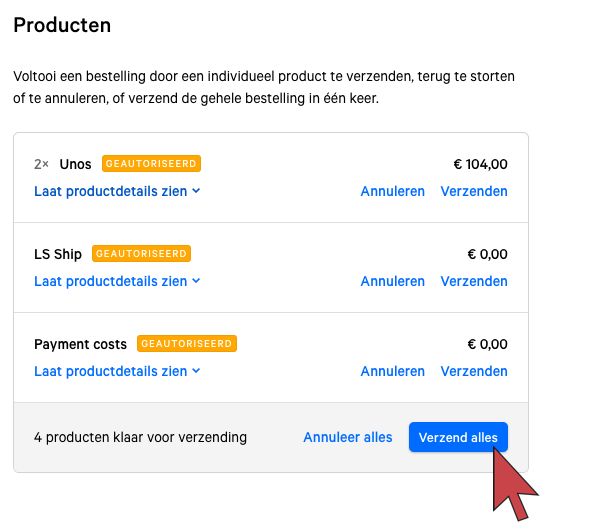
- Melden Sie sich bei Ihrem eCom Backoffice an und klicken Sie auf Bestellungen.
- Suchen Sie die entsprechende Bestellung und klicken Sie auf den Titel, um diese zu öffnen.
- Klicken Sie auf Als versandt markieren, um die Bestellung fertigzustellen.
Teilrückerstattungen und Klarna
Bestellungen über Klarna können durch die Erstellung einer Gutschriftenrechnung erstattet werden. Es tritt jedoch ein Fehler auf, wenn eine Auftragsposition teilweise zurückerstattet wird. Weitere Informationen zur Erstellung von Gutschriftenrechnungen finden Sie hier.
Eine Auftragsposition ist ein Eintrag in einer Rechnung, der eine Bezeichnung, eine Menge und den Preis oder die Kosten angibt. Die Einträge können Produkte, Versandarten oder Zahlungsmethoden sein.
Um eine Teilrückerstattung einer Auftragsposition zu ermöglichen, legen Sie für den Kunden eine neue Bestellung mit den richtigen Beträgen an. Dies geschieht durch Stornierung der falschen Bestellung und Erstellung eines Angebots, das in eine Bestellung umgewandelt wird.
- Klicken Sie in der Bestellung unten rechts auf dem Bildschirm auf Abbrechen.
- Klicken Sie in der linken Seitenleiste auf Preisangebote.
- Klicken Sie auf Preisangebot erstellen und wählen Sie den Kunden, die Produkte, die Versand- und Zahlungsarten aus. Stellen Sie sicher, dass die Preise und Kosten korrekt sind.
- Klicken Sie auf In Bestellung umwandeln.
- Bitten Sie den Kunden, sich anzumelden und wickeln Sie die Bestellung ab, indem Sie seine Zahlungsdaten erneut eingeben.
Weitere Informationen zur Erstellung von Preisangeboten finden Sie hier.